Gebruik Google als standaardzoekmachine voor taakbalk Start zoeken in Windows 10
Bijgewerkt Januari 2023: Krijg geen foutmeldingen meer en vertraag je systeem met onze optimalisatietool. Haal het nu op - > deze link
- Download en installeer de reparatietool hier.
- Laat het uw computer scannen.
- De tool zal dan repareer je computer.
Met standaard installatie-instellingen gebruikt Windows 10 de Bing-zoekmachine wanneer u een zoekopdracht op internet uitvoert vanuit het zoekvak Start / taakbalk. De zoekresultaten op het web worden automatisch geopend in de Edge-browser, zelfs als u een ander programma als uw standaardwebbrowser heeft ingesteld.
Hoewel het waar is dat de Start / taakbalkzoekopdracht voornamelijk wordt gebruikt om geïnstalleerde programma's te starten en niet om op internet te zoeken, zijn er gebruikers die het gebruiken om snel op internet te zoeken.
Zoekdeflector
Search Deflector is een gratis programma dat is ontwikkeld om uw eigen zoekmachine in te stellen als de standaard start-/ taakbalkzoekmachine in Windows 10. Met het programma kunt u ook de Start-/ taakbalkzoekopdracht configureren om een aangepaste webbrowser te gebruiken in plaats van Edge om zoekresultaten weergeven.
Volgens de ontwikkelaar leidt de Search Deflector automatisch zoekopdrachten die zijn gemaakt vanuit het zoekvak van de Start / taakbalk door naar de zoekmachine en webbrowser die u wilt gebruiken.
Belangrijke opmerkingen:
U kunt nu pc-problemen voorkomen door dit hulpmiddel te gebruiken, zoals bescherming tegen bestandsverlies en malware. Bovendien is het een geweldige manier om uw computer te optimaliseren voor maximale prestaties. Het programma herstelt veelvoorkomende fouten die kunnen optreden op Windows-systemen met gemak - geen noodzaak voor uren van troubleshooting wanneer u de perfecte oplossing binnen handbereik hebt:
- Stap 1: Downloaden PC Reparatie & Optimalisatie Tool (Windows 11, 10, 8, 7, XP, Vista - Microsoft Gold Certified).
- Stap 2: Klik op "Start Scan" om problemen in het Windows register op te sporen die PC problemen zouden kunnen veroorzaken.
- Stap 3: Klik op "Repair All" om alle problemen op te lossen.
Hier ziet u hoe u de zoekdeflector gebruikt om een aangepaste zoekmachine en webbrowser in te stellen als standaard voor zoeken in Start / taakbalk.
Stel Google in als standaardzoekmachine voor de taakbalk / Zoekopdracht starten
Stap 1: Bezoek deze pagina van GitHub en download de nieuwste versie van het installatieprogramma van Search Deflector.
Stap 2: voer het installatieprogramma uit. Tijdens de installatie krijgt u een opdrachtpromptvenster met een bericht waarin u wordt gevraagd een van de geïnstalleerde browsers te selecteren om in te stellen als de standaardbrowser voor zoeken in Start / taakbalk.
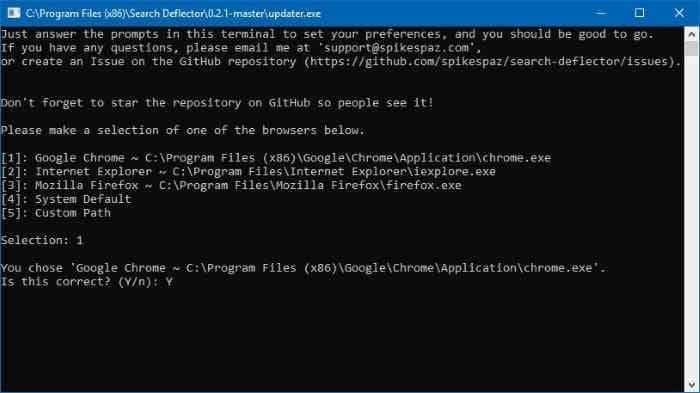
Voer het nummer in dat naast de browserinvoer wordt weergegeven en druk op Enter.
Wanneer u om bevestiging wordt gevraagd, typt u Y en drukt u op Enter.
Stap 3: Vervolgens wordt u gevraagd om een zoekmachine te selecteren. Zoals je op de onderstaande afbeelding kunt zien, biedt de tool meer dan 12 zoekmachines om uit te kiezen, en er is ook een optie om een aangepaste URL in te stellen. Typ het nummer dat een van de vermelde browsers vertegenwoordigt en druk op Enter.
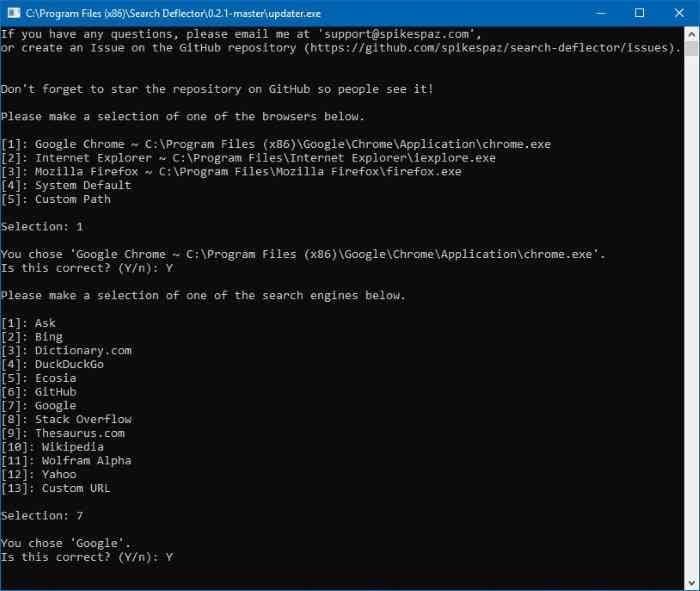
Typ de Y -knop wanneer u wordt gevraagd om de selectie te bevestigen.
Tot slot, wanneer u het bericht 'Druk op Enter om de installatie te sluiten' krijgt, doet u hetzelfde om het opdrachtpromptvenster te sluiten.
Dat is het!

